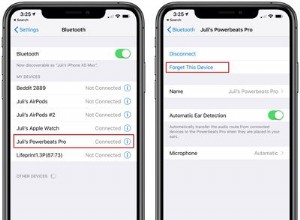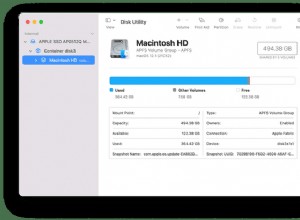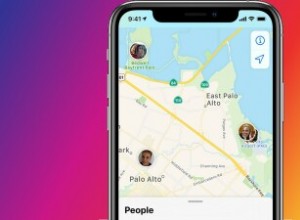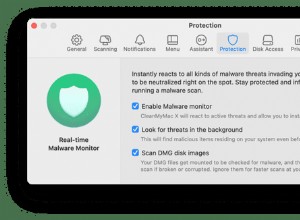إذا كنت تشارك جهاز الكمبيوتر الخاص بك مع مستخدمين آخرين ، فقد تكون هناك أوقات تريد فيها إنشاء إشارة مرجعية والحفاظ عليها خاصة. لحسن الحظ ، لديك خيارات متعددة لحماية إشاراتك المرجعية بكلمة مرور في Chrome.
على الرغم من عدم وجود طريقة مضمنة لتأمين إشاراتك المرجعية في Chrome ، إلا أن هناك عددًا من ملحقات المتصفح البسيطة وسهلة الاستخدام التي تمنحك القدرة على القيام بذلك. هنا ، سنستعرض ثلاثة ملحقات مختلفة لمتصفح Chrome تتيح لك تأمين إشاراتك المرجعية بحماية كلمة المرور.
إشارات مرجعية آمنة لمتصفح Chrome
تتيح لك الإشارات المرجعية الآمنة ، وهي امتداد Chrome من Bozozo ، إضافة قائمة منفصلة محمية بكلمة مرور للإشارات المرجعية إلى Google Chrome.
للبدء ، ابحث عن ملحق الإشارات المرجعية الآمنة في سوق Chrome الإلكتروني. بعد تثبيت الإضافة ، سترى رمز النجمة يظهر في شريط عناوين Chrome. بعد النقر على هذه النجمة لأول مرة ، سيتم نقلك إلى صفحة جديدة تسمح لك بتعيين كلمة مرورك.
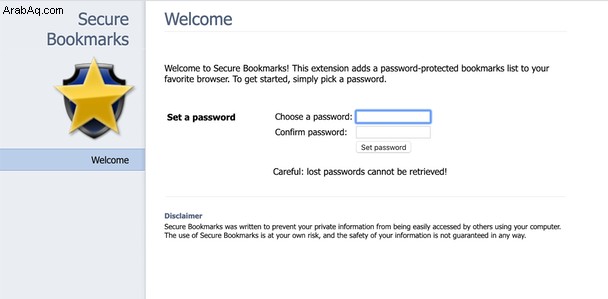
بعد ذلك ، يمكنك البدء في حفظ الإشارات المرجعية الآمنة عن طريق النقر فوق رمز النجمة مرة أخرى ، وإدخال كلمة المرور الخاصة بك ، وتحديد + إشارة مرجعية جديدة.

بمجرد حفظ إشارة مرجعية ، يمكنك إضافتها إلى مجلد (والذي يمكنك إنشاؤه باستخدام + مجلد جديد) أو إعادة ترتيبها في قائمتك ببساطة عن طريق سحبها وإفلاتها في المكان الذي تريده.
للحفاظ على خصوصية كل شيء على النحو المنشود ، تأكد من تسجيل الخروج قبل تسليم الكمبيوتر إلى مستخدم آخر.
لنستعرض إيجابيات وسلبيات الإشارات المرجعية الآمنة:
الايجابيات
- إعداد سريع
- سهل الاستخدام
- يسمح لك بتنظيم الإشارات المرجعية في مجلدات
- يعمل في وضع التصفح المتخفي. للسماح بذلك ، افتح قائمة Chrome (النقاط الثلاث في صف على يمين المربع متعدد الاستخدامات) ، وقم بالمرور فوق المزيد من الأدوات ، وانقر فوق الامتدادات. من هنا ، حدد موقع الإشارات المرجعية الآمنة وحدد التفاصيل. بعد ذلك ، حرّك شريط التمرير المميز بالسماح في وضع التصفح المتخفي.
- يسمح لك بتصدير بياناتك إلى ملف نصي مشفر ، حتى تتمكن من استعادة معلوماتك في حالة فقدها أو مشاركتها بين أجهزة الكمبيوتر.
سلبيات
أكبر عيب في الإشارات المرجعية الآمنة هو حقيقة أنه لا يوجد خيار لاستعادة كلمة المرور - إذا نسيت كلمة المرور الخاصة بك ، فستحتاج إلى إعادة تعيين الامتداد ، مما يؤدي إلى فقدان جميع إشاراتك المرجعية في هذه العملية. لذا تأكد من الاحتفاظ بكلمة مرورك بأمان!
حماية الإشارات المرجعية في وضع التصفح المتخفي باستخدام Hush
الخيار الثاني لحماية إشارات Chrome بكلمة مرور هو Hush. على عكس الإشارات المرجعية الآمنة ، تم تصميم Hush للعمل فقط في وضع التصفح المتخفي. بينما ستحتاج إلى اشتراك سنوي للوصول إلى معظم ميزات Hush (9 دولارات سنويًا أو 1 دولار شهريًا) ، يجب أن تكون وظائفه الأساسية كافية للمستخدم العادي.
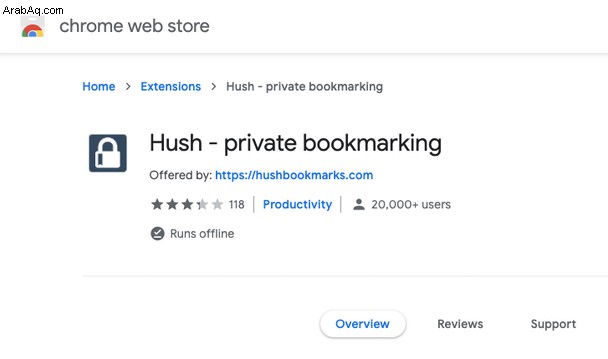
بعد تثبيت Hush ، سيُطلب منك تعيين كلمة المرور التي ستستخدمها للوصول إلى إشارات مرجعية جديدة أو إضافتها. مثل الإشارات المرجعية الآمنة ، سيتعين عليك السماح بوصول Hush إلى وضع التصفح المتخفي.
في حين أن Hush يتطلب منك الاشتراك من أجل الوصول إلى أكثر الميزات المرغوبة ، فقد تجد أن السعر يستحق ذلك. من خلال الاشتراك ، يتيح لك Hush تنظيم إشاراتك المرجعية في مجلدات (يمكن أن يكون لكل منها كلمة مرور مختلفة) ، واستيراد الإشارات المرجعية الحالية من مدير الإشارات المرجعية في Chrome ، وإنشاء روابط قابلة للمشاركة تنتهي صلاحيتها بعد فترة زمنية محددة. يعمل الإصدار المدفوع أيضًا على مزامنة إشاراتك المرجعية الجديدة تلقائيًا مع خوادم Hush عبر الإنترنت ، مما يعني أنه يمكنك الوصول إليها من أي جهاز.
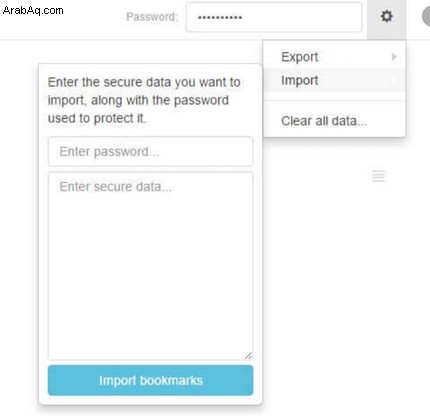
إذا كنت لا تتطلع إلى الدفع ، فأنت لست محظوظًا تمامًا. إذا كنت ترغب في الاحتفاظ بنسخة احتياطية من إشارات Hush المرجعية ، فيمكنك تصديرها يدويًا. ما عليك سوى النقر فوق رمز الترس ، والنقر فوق تصدير الإشارات المرجعية ، ثم نسخ المحتوى الموجود في المربع ولصقه في ملف نصي. النص مشفر ولا يمكن فك تشفيره إلا باستخدام كلمة مرور Hush الخاصة بك. في الواقع ، تعمل كل من الإصدارات المدفوعة والمجانية من Hush على تشفير إشاراتك المرجعية.
الايجابيات
- مصمم خصيصًا للاستخدام في وضع التصفح المتخفي
- كل الإشارات المرجعية مشفرة
- تتم مزامنة الإشارات المرجعية تلقائيًا مع خوادم Hush (النسخة المدفوعة)
- القدرة على استيراد الإشارات المرجعية من مدير الإشارات في Chrome (النسخة المدفوعة)
سلبيات
أكبر عيب في Hush هو استخدامه لنموذج "Freemium". إذا كنت تبحث عن واقي كلمات مرور مباشر وآمن وسهل التصفح المتخفي ، فيجب أن يكون الإصدار المجاني على ما يرام. ومع ذلك ، إذا وجدت نفسك تتوق إلى ميزات Hush الأكثر سهولة ، فسيتعين عليك صرف القليل من المال.
الإشارات المرجعية الخاصة
أداة الحماية بكلمة مرور إشارات Chrome المرجعية الأخيرة التي سنلقي نظرة عليها هي الإشارات المرجعية الخاصة. يعد امتداد المتصفح هذا خيارًا أساسيًا رائعًا إذا كنت لا تبحث عن العديد من الأجراس أو الصفارات.
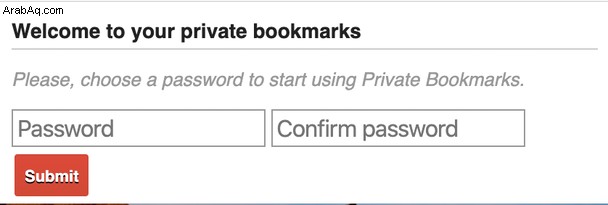
مثل الإضافتين الأوليين ، تضيف الإشارات المرجعية الخاصة زرًا إلى شريط أدوات Chrome للوصول إليه بسهولة. بعد تعيين كلمة المرور الخاصة بك ، يمكنك بسهولة إضافة إشارات مرجعية محمية عن طريق النقر بزر الماوس الأيمن على صفحة أو فتح الامتداد والنقر فوق إضافة إلى الإشارات المرجعية الخاصة.
الايجابيات
- القدرة على النسخ الاحتياطي / استعادة الإشارات والإعدادات
- اختصار لإضافة إشارات مرجعية خاصة
- متوفر بعدة لغات ، بما في ذلك البرتغالية والإسبانية والفرنسية
سلبيات
كما ذكرنا سابقًا ، تعد الإشارات المرجعية الخاصة خيارًا رائعًا إذا كنت تبحث فقط عن وظائف مباشرة. يفتقر إلى بعض ميزات Hush الأكثر تعقيدًا ، وحتى بعض الميزات الأساسية المضمنة في الإشارات المرجعية الخاصة (مثل تنظيم الإشارات المرجعية في مجلدات). ومع ذلك ، لن تشعر بالضغط لدفع ثمن الميزات التي قد لا تحتاجها في نهاية المطاف.
تأكد من خصوصيتك وإزالة الإضافات غير المرغوب فيها
لقد راجعنا بعض الخيارات لإنشاء إشارات Chrome محمية بكلمة مرور. ولكن ماذا لو قمت بتثبيت امتداد متصفح ولم تقع في حبه؟ لحسن الحظ ، فإن إزالة امتداد من Chrome أمر سهل. تحقق من CleanMyMac X.
يحتوي CleanMyMac X على وحدة ملحقات تتيح لك إزالة امتدادات متعددة بسرعة وسهولة في وقت واحد. باستخدام هذه الوحدة ، لم تعد مضطرًا للتجول في Finder لتحديد الامتداد الصحيح أو الفرز من خلال صفحة الإضافات. تعرض لك ميزة ملحقات Safari جميع الإضافات القديمة التي قمت بتثبيتها في Safari ، بينما تجمع ميزة Uninstaller جميع ملحقات Safari المثبتة من خلال App Store:
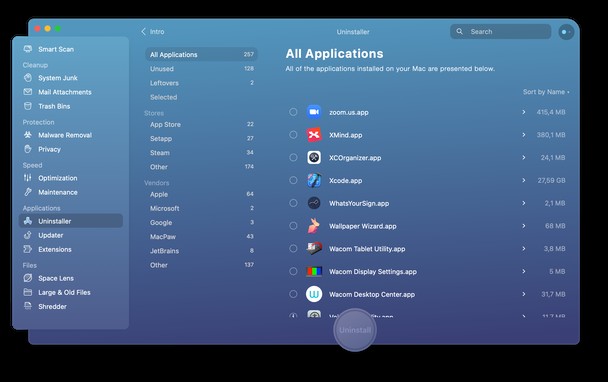
تتيح لك وحدة الخصوصية الخاصة بـ CleanMyMac X أيضًا حماية خصوصيتك مع توفير متاعب البحث من خلال جهاز Mac الخاص بك. يتيح لك إزالة بيانات المتصفح بسهولة ، بما في ذلك ملفات تعريف الارتباط وذاكرة التخزين المؤقت والمزيد. إليك كيفية مسح بيانات التصفح باستخدام CleanMyMac X:
- احصل على CleanMyMac X مجانًا هنا.
- تثبيت التطبيق وتشغيله.
- انتقل إلى الخصوصية.
- اضغط على Scan.
- حدد العناصر التي تريد إزالتها واضغط على "إزالة".
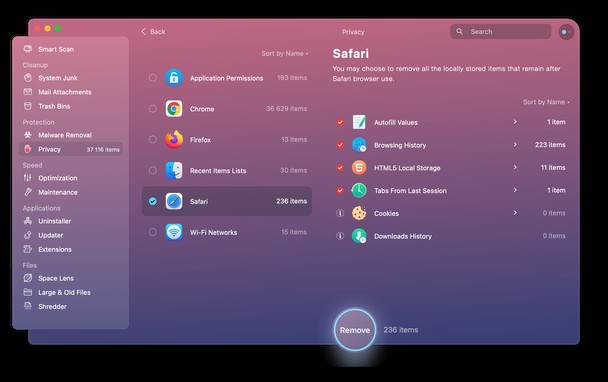
الآن ، أنت تعرف الطريقة الآمنة لتخزين إشاراتك المرجعية. لا تنس مسح سجل التصفح وملفات تعريف الارتباط وبيانات التصفح الأخرى لإخلاء بعض المساحة على جهاز Mac. أتمنى أن يكون هذا مفيدًا!